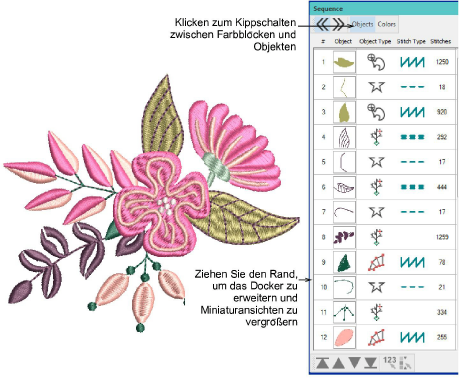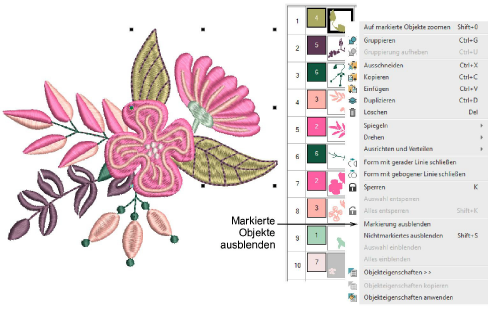Benutzen Sie Objekte bearbeiten > Reihenfolge >>, um den Reihenfolge-Docker zu öffnen. Klicken Sie erneut, um ihn zu schließen. Auch verfügbar über das Fenster > Docker-Menü.

Benutzen Sie Reihenfolge > Farbliste anzeigen, um Farbblöcke inklusive Objekt-Miniaturansichten im Docker anzuzeigen.

Benutzen Sie Reihenfolge > Objektliste anzeigen, um individuelle Objekt-Miniaturansichten im Docker anzuzeigen.

Benutzen Sie Reihenfolge > Mehr anzeigen, um mehr Details im Docker anzuzeigen. Die Größe der Objekt-Miniaturansichten kann nicht verändert werden.

Benutzen Sie Reihenfolge > Weniger anzeigen, um nur Überblicksdetails im Docker anzuzeigen. Die Größe der Objekt-Miniaturansichten kann nicht verändert werden.